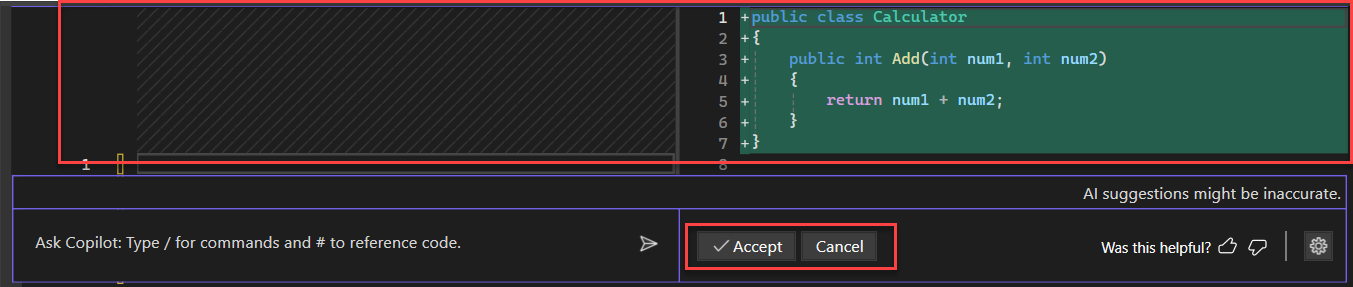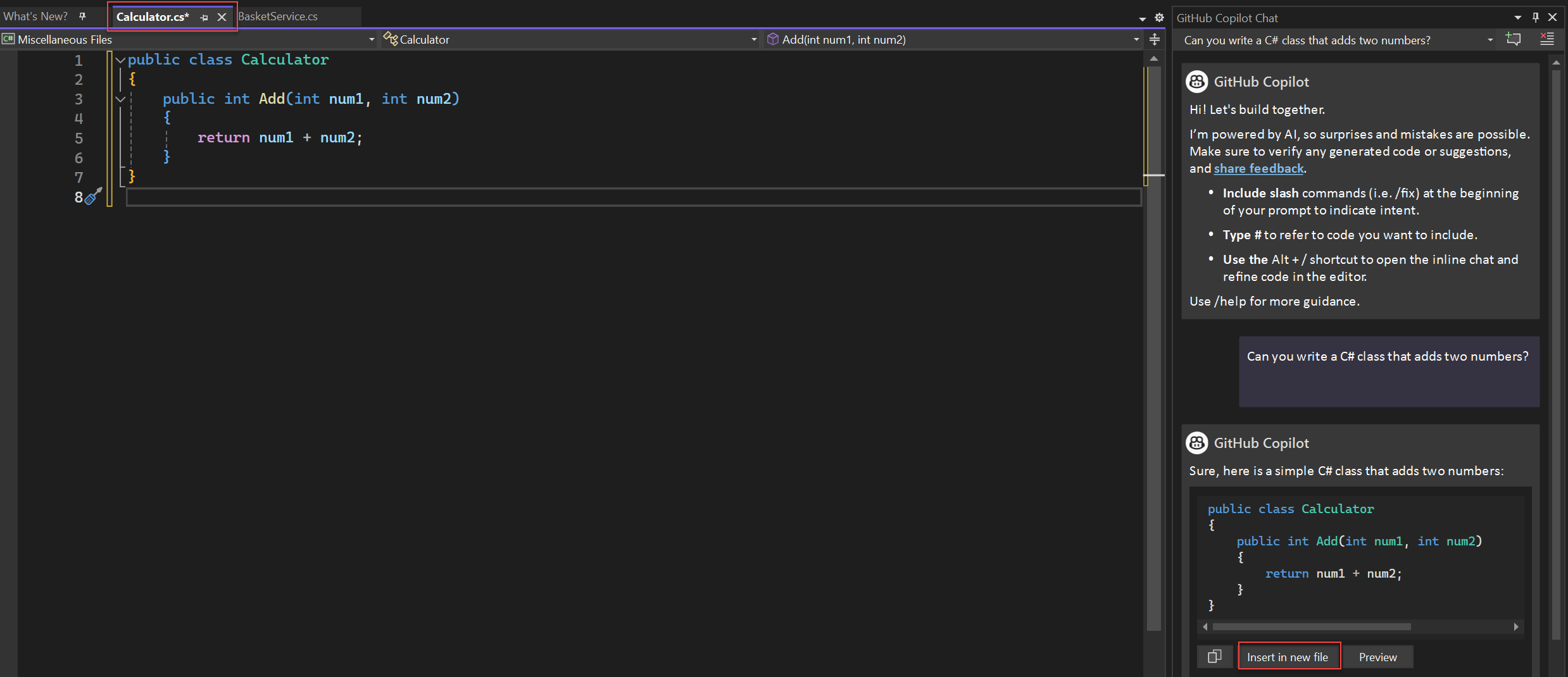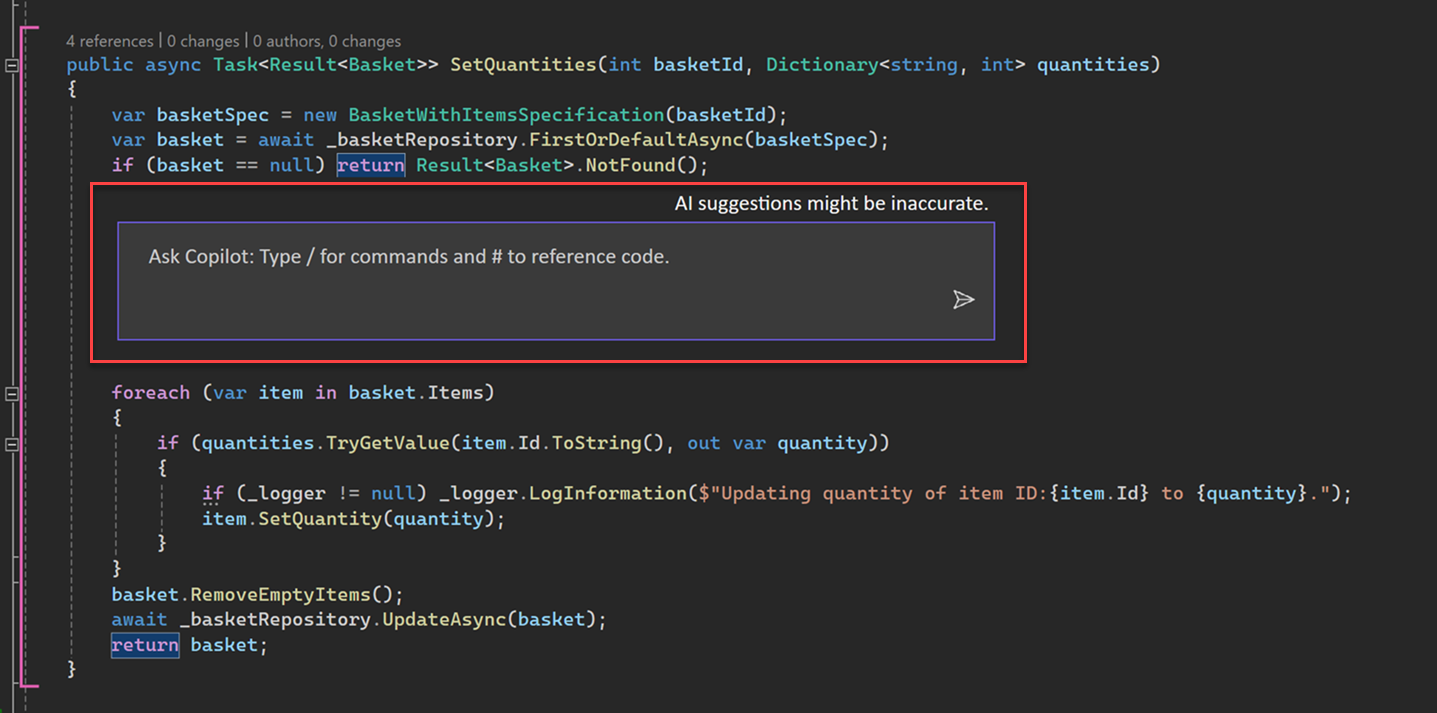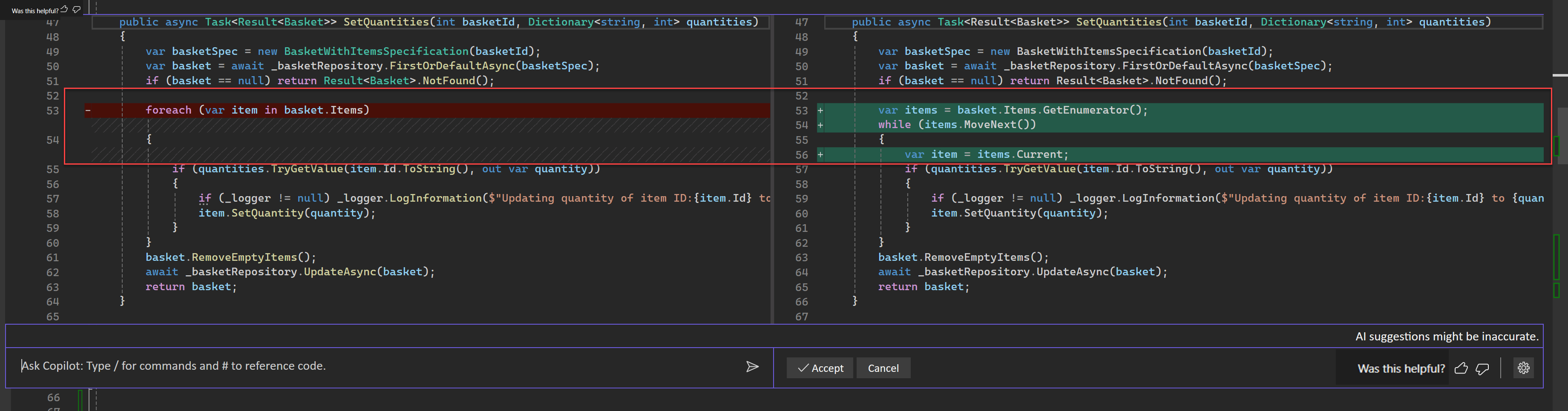什么是适用于 Visual Studio 的 GitHub Copilot Chat 扩展?
Visual Studio 中的 GitHub Copilot Completion 和 GitHub Copilot Chat可以在 Visual Studio 中实现增强的 AI 辅助开发,帮助你在编写代码时更加高效。
本文介绍了如何在 Visual Studio 中使用 Copilot Chat,这是 Visual Studio IDE 中 GitHub Copilot 提供的完全集成的 AI 支持的聊天体验。 它使你能够获取编码信息和支持,例如语法、编程概念、特定于上下文的代码帮助、测试用例、调试等,而无需离开 IDE。
有关 Visual Studio 中的 GitHub Copilot Completions 的详细信息,请参阅关于 Visual Studio 的 GitHub Copilot Completions。
为什么在 Visual Studio 中使用 Copilot 聊天?
Copilot 聊天提供 AI 辅助,帮助你做出明智的决策并编写更好的代码。 在 Visual Studio 中紧密集成后,Copilot 聊天将了解你正在处理的内容,并可以帮助你完成开发任务,例如:
- 代码说明:深入分析和说明代码块的工作原理
- 代码帮助:获取编程相关问题的解答,可以是自然语言格式,也可以是代码片段格式
- 代码优化:获取特定于上下文的代码建议和推荐
- 单元测试:生成单元测试
- 分析:优化代码性能
- 调试:查找问题并获取对 bug 和 异常的建议修复。
先决条件
要开始,需要:
- Visual Studio 2022 版本 17.8 或更高版本
- 面向个人的 GitHub Copilot 或面向企业的 GitHub Copilot 的活动订阅
- Visual Studio 中的 GitHub Copilot
- 使用具有活动 GitHub Copilot 订阅的 GitHub 帐户登录到 Visual Studio
获取适用于 Visual Studio 的 GitHub Copilot Chat
如果使用的是 Visual Studio 版本 17.10 预览版 3 或更高版本,GitHub Copilot Chat 包含在新的统一 GitHub Copilot 扩展中,该扩展在 Visual Studio 安装程序中作为推荐组件提供。 默认情况下,除非你选择在安装期间排除它,否则它将随所有工作负载一起安装。
如果使用的是 Visual Studio 版本 17.9 或更高版本,请安装 GitHub Copilot Chat 扩展。
注意
如果在安装扩展后遇到身份验证问题,请参阅排查 GitHub Copilot Chat 的身份验证问题。
在 Visual Studio 中使用 Copilot 聊天
可以使用自然语言询问编码相关问题,GitHub Copilot Chat 将在开发上下文中回答这些问题。
有两个位置可以询问 Copilot 这些问题:在聊天窗口中询问,或者在考虑修改的代码中使用内联聊天直接内联询问。 对于目标是修改或添加到编辑器中打开的代码文件的问题,内联聊天视图通常会达到最佳效果,而更常规的编码问题在聊天窗格中会得到最佳解答。
请参阅用于改进 Copilot 聊天结果的提示,了解如何使用斜杠命令、引用、使用的源和线程,以便在 Copilot Chat 中使用已限定范围上下文获取更好的答案。
在聊天窗口中提问
Visual Studio 中 Copilot Chat 的聊天窗口使你能够提问并在聊天窗格中查看答案。 它通常是使用 Copilot 获取编程帮助和解决常规编码问题的最佳方法。
在 Visual Studio 中,选择查看>GitHub Copilot Chat。
在“Copilot Chat”窗口中,在“询问 Copilot”文本框中键入编码相关问题。 按 Enter 键或选择“发送”以提问。
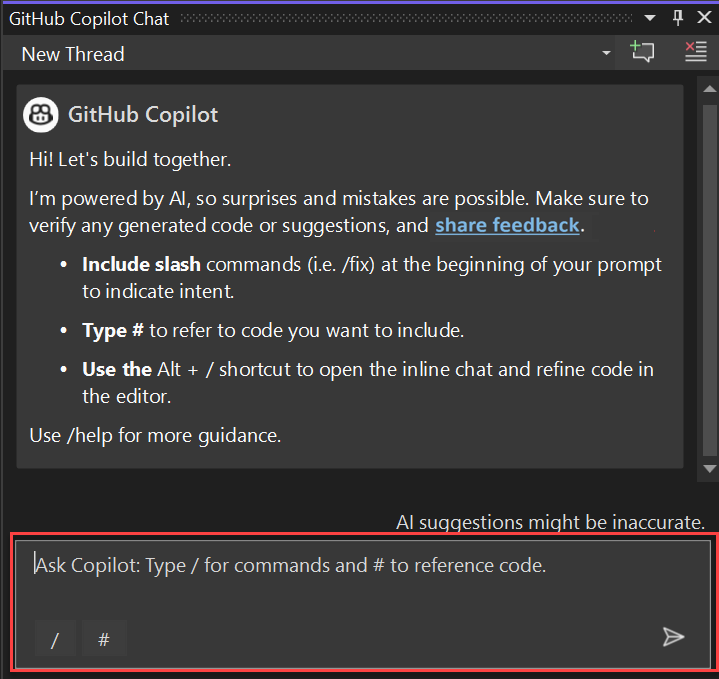
如果 Copilot Chat 提供要使用的代码建议,请选择“复制代码块”以复制代码建议,选择“插入代码块”以在代码文件中插入代码建议,或选择“预览”在当前代码文件中插入代码建议。 使用“预览”按钮可在目标位置预览代码,以便轻松查看正在更新的内容。
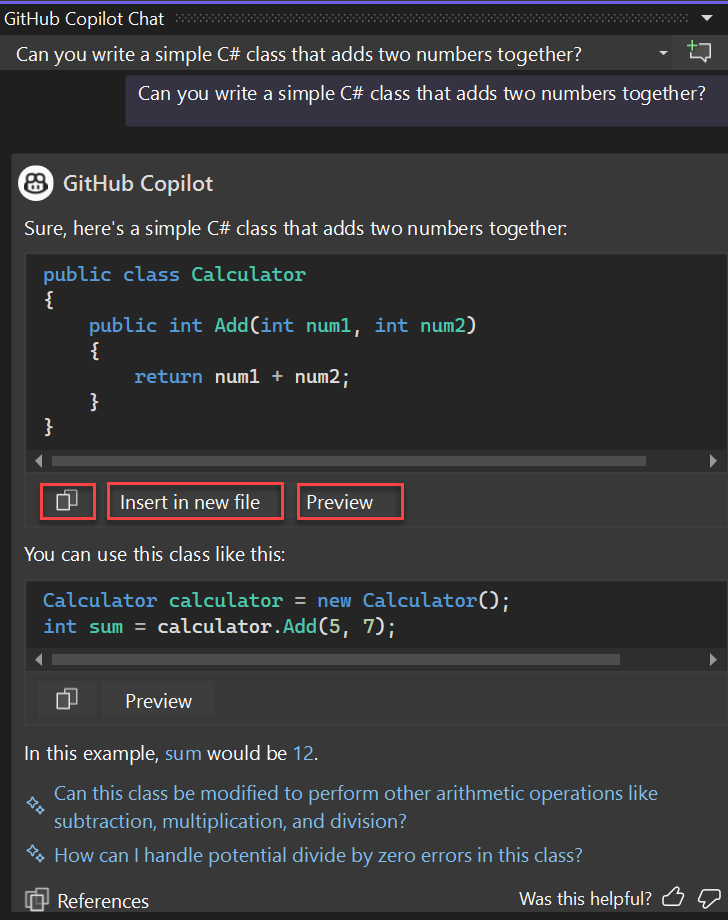
如果提出问题以获取有关理解代码的帮助,则“复制代码块”和“在新文件中插入”选项将不可用。
在内联聊天视图中提问
Visual Studio 中 Copilot Chat 的内联聊天视图使你能够提出问题,并在编辑器窗口本身看到代码内联的答案。 使用内联聊天,无需来回转到聊天窗口。 它通常非常适合使用 Copilot 处理添加到或更新当前打开的代码文件的问题。
在 Visual Studio 中,右键单击编辑器窗口,选择“询问 Copilot”,编辑器本身就会显示 Copilot Chat 的内联聊天视图。
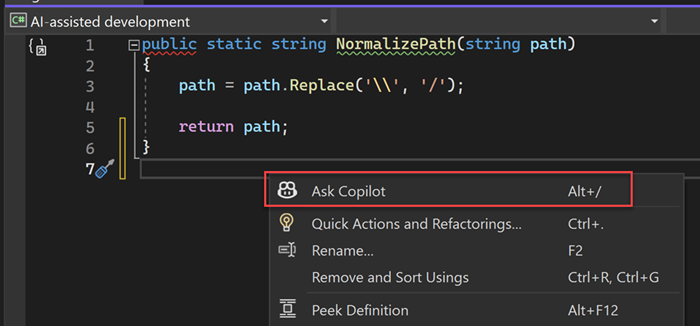
在“询问 Copilot”文本框中键入编码相关问题,然后按 Enter 键或选择“发送”以提问。
你将在 Visual Studio 差异视图中看到 Copilot Chat 中的代码建议。 选择“接受”可查看和优化提议的内容并应用于代码,而选择“取消”可放弃这些内容。
可以通过按 Esc 关闭内联聊天视图。
后续步骤
若要了解详细信息,请考虑浏览以下资源:
反馈
即将发布:在整个 2024 年,我们将逐步淘汰作为内容反馈机制的“GitHub 问题”,并将其取代为新的反馈系统。 有关详细信息,请参阅:https://aka.ms/ContentUserFeedback。
提交和查看相关反馈